H.265-Videos wurden in dieser modernen Zeit weit verbreitet und verwendet. Tatsächlich gibt es viele Videos, die diesen H.265-Codec (auch als hocheffiziente Videocodierung bezeichnet) verwenden - einige davon sind 4k-Blu-ray-Filme oder 4k / 8k-Videos. Obwohl dieser Codec sehr effizient ist, weil er reduzierte Dateigrößen ermöglicht, stehen einige Benutzer immer noch vor dem Dilemma, solche Videos auf jedem Gerät oder Gadget abzuspielen. Die meisten haben Probleme mit der Kompatibilität.
Deshalb sollen wir Ihnen das Top anbieten H.265 Spieler um deine H.265-Videos abzuspielen. Dieser Artikel konzentriert sich hauptsächlich auf dieses Thema, das Ihr Wiedergabeproblem sicherlich lösen wird. Wir haben den Artikel in vier einfache, bekannte und am häufigsten verwendete Methoden unterteilt, von denen wir glaubten, dass sie für Sie von Vorteil sind. Wenn Sie das gleiche Dilemma haben, empfehlen wir, den Beitrag weiter zu lesen und auf dieser Seite zu bleiben.

Wir haben tatsächlich viele Möglichkeiten, aus denen Sie auswählen können. Sobald Sie diese Methoden gelesen haben, würden wir gerne von Ihren Vorschlägen und Gedanken hören. Lassen Sie uns diese diskutieren.
InhaltsverzeichnisTeil 1. Top H.265-Player zum Abspielen Ihrer H.265-VideosTeil 2. Spielen Sie H.265-Videos ab, indem Sie ein Plugin des H.265-Video-Codec-Pakets installierenTeil 3. Empfehlung - Konvertieren von H.265-Videos in andere unterstützte FormateTeil 4. Die Zusammenfassung
Für die Wiedergabe von H.265-Videos ist eine Dekodierung erforderlich. In diesem Prozess können Sie einige Tools verwenden, die das Dekodieren ermöglichen. Ein gutes Beispiel ist dieser Google ExoPlayer. Dies wird hauptsächlich in Android-Geräten verwendet.
Um die Dekodierung mit diesem Tool durchzuführen, müssen Sie die folgenden Schritte ausführen.
Schritt 1: Das erste, was getan werden muss, ist die Kontrolle über den Player hinzuzufügen.
Schritt 2: Als nächstes wird es initialisiert.
Schritt 3: Der letzte Schritt wäre das Hinzufügen des H.265-Videos zum Player, um es ansehen und anzeigen zu können.
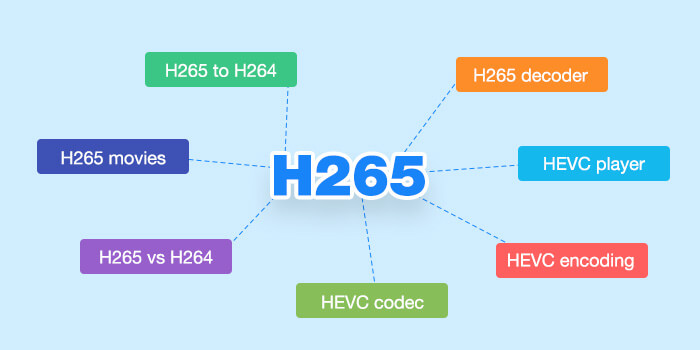
Mit den oben genannten drei einfachen Verfahren wird Ihr H.265-Video dekodiert und abgespielt! Abgesehen von oben gibt es auch Mediaplayer, die auch die Videodekodierung unterstützen. Lassen Sie uns weiter auf diese Spieler eingehen.
Bonus Tipps: Wenn Sie eine technische wissen wollen Vergleich zwischen H.264 und H.265. Öffnen Sie den Link, um die Antwort zu finden. Und Sie werden wissen, warum viele Videos diesen H.265-Codec verwenden.
Einer der gängigen Mediaplayer, bei denen H.265-Videos dekodiert und abgespielt werden können, ist dieser FFMPEG. Dies kann nicht nur Videos, sondern auch Audios und sogar andere Dateien speichern und wiedergeben. Aufgrund des eingebauten H.265-Decoders kann das Video problemlos direkt in diesem Player abgespielt werden.
Ein weiterer beliebter Media Player ist dieser VLC Media Player. Dies wird bereits von vielen Menschen genutzt. Dies unterstützt tatsächlich viele Videotypen und -formate. Auf diese Weise könnten auch H.265-Videos abgespielt werden. Es wäre jedoch erforderlich, eine bestimmte kostenlose x265-Softwareanwendung herunterzuladen, um Videostreams in das H.265-Format codieren zu können.
Potplayer ist ein weiterer kostenloser H.265-Videoplayer, der auch die Anzeige zahlreicher Videoformate und Multimediainhalte und -codes wie MKV, MOV, AVI und viele mehr unterstützt. Heruntergeladene 3D- oder Blu-ray-Filme können ebenfalls auf diesem Player angezeigt werden. Der einzige Nachteil ist, dass dieser Player nur verfügbar und kompatibel ist mit WinWenn Sie also ein anderes Gerät verwenden, möchten Sie möglicherweise auf einen anderen Player zurückgreifen.
KMPlayer hingegen ist ein sehr zuverlässiger und flexibler Mediaplayer, der verschiedene Containerformattypen abdeckt, einschließlich OGM oder DVD. Während Sie diesen Player verwenden, können Sie Videos, Audios oder sogar Bildschirmbilder aufnehmen, wenn Sie möchten. Dies bekam auch interne und externe Filter.

Neben den oben vorgestellten Hardware-Decodierungs-Playern und Media-Playern können Sie auch H.265-Videos abspielen, indem Sie ein Plugin des H.265-Video-Codec-Pakets installieren. Grundsätzlich besteht die Idee darin, dieses Plugin herunterzuladen und auf Ihrem PC zu installieren und Ihren Media Player in einen HEVC-Player zu verwandeln.
Mit diesem H.265-Codec könnte ein Benutzer dazu in der Lage sein Erstellen Sie ein 4k-Video oder konvertieren Sie sogar H.265-Videos in andere Multimedia-Formate, die die Kompatibilität mit vielen verwendeten Geräten unterstützen. Es gibt tatsächlich viele Optionen, die Sie im Web finden können. Wenn Sie diese Methode ausprobieren möchten, stehen diese Optionen zum Herunterladen und Installieren zur Verfügung.
Abgesehen von den ersten drei Methoden gibt es dieses eine erstaunliche Tool, das viele Funktionen ausführen kann, insbesondere die Konvertierungsfunktion - die auch die Konvertierung Ihrer H.265-Videos in andere von Ihnen bevorzugte Formate unterstützt. Wenn Sie einer in Not sind, sollten Sie dies überprüfen DumpMedia Video Converter Dies wurde in der Neuzeit von vielen Benutzern verwendet und als vertrauenswürdig eingestuft.
Kostenlos herunterladen Kostenlos herunterladen
Das Hauptmerkmal dieses Tools ist die Videokonvertierung in verschiedene gewünschte Formate ohne Qualitätsverlust, wobei sogar das ursprüngliche Erscheinungsbild beibehalten wird. Dies unterstützt zahlreiche Formate wie MP4, AVI, WMA, WAV, FLAC und vieles mehr! Darüber hinaus können Sie DVDs und Videos problemlos in GIF, Video oder Audio konvertieren. Dies sowie Bearbeitungs- und Verbesserungsfunktionen, mit denen Sie Helligkeit, Kontrast, Sättigung und Lautstärkeregelung anpassen können. Auch das Hinzufügen von Untertiteln ist möglich! Abgesehen von seiner Hauptfunktion ist dies eine Software mit einer benutzerfreundlichen Oberfläche und bietet einfache Schritte, um die gewünschten Prozesse auszuführen.
Das Herunterladen und sogar die Installation dieses Programms kann in wenigen Minuten erfolgen und erfordert nur wenige Klicks. Sie müssen Ihr konvertiertes Video haben, indem Sie nur ein paar einfache Schritte ausführen.
Um mit der Videokonvertierung fortzufahren, müssen Sie diese einfache Schritt-für-Schritt-Anleitung ausführen.
Schritt 1: Natürlich müssen Sie sicherstellen, dass dies DumpMedia Video Converter wird heruntergeladen und auf Ihrem Winvon Mac-Computern.
Schritt 2: Starten Sie das Programm und Klicken Sie auf die Schaltfläche "Dateien hinzufügen" um die gewünschte zu konvertierende Mediendatei auszuwählen. Sie können die Dateien auch direkt vom Speicherort auf die Hauptoberfläche der Anwendung ziehen und dort ablegen.
Schritt 3: Wählen Sie das gewünschte Ausgabeformat durch Aktivieren Sie das Kontrollkästchen „Alle Aufgaben konvertieren in: ”. Sie haben viele Optionen zur Auswahl, wie MP4, MOV, WMV, AVI und viele mehr.

Schritt 4: Wählen Sie anschließend den Zielordner aus, in dem die Ausgabe oder die konvertierte Datei gespeichert werden soll Klicken Sie auf die Schaltfläche "Durchsuchen".
Schritt 5: Klicken Sie auf die Schaltfläche "Konvertieren" um mit dem Konvertierungsprozess zu beginnen.
Sobald Sie mit diesen Schritten fertig sind, können Sie eine Vorschau des Videos anzeigen und die konvertierte Datei überprüfen, indem Sie auf die Option „Ordner öffnen“ tippen. Wenn Sie nur diese fünf einfachen Schritte ausführen, können Sie Ihr konvertiertes Video in nur wenigen Minuten erstellen.
Ein Videokonverter, der ebenfalls eine große Hilfe sein könnte, ist dieser Dimo Video Converter Ultimate. Dies ist ein H.265-Videokonverter, der Videodekodierung ermöglicht. Neben der Funktion zum Konvertieren Ihrer H.265-Videos unterstützt dieser auch andere Videoformate wie MP4, MKV, WMV, MOV und mehr. Dies kann entweder in Windows oder Mac (da es auch eine Mac-Version gibt). Es werden auch mobile Geräte und Gadgets wie Android- und Apple-Geräte unterstützt.
Ein weiterer auf der Liste wäre dieser Pavtube Video Converter. Dies ermöglicht auch die Konvertierung von H.265-Videos in kompatiblere Formate wie z 4K, HD oder SD (abhängig natürlich von Ihren Vorlieben und Bedürfnissen) Förderung einer erstaunlichen Ausgabequalität und einer schnellen Konvertierungsgeschwindigkeit. Sie haben auch die Möglichkeit, sogar die Parameter der Ausgabedatei wie Bildrate, Auflösung, Audio und vieles mehr anzupassen. Wenn Sie einen Mac haben, funktioniert dies auch, da sie eine Version von Mac-Geräten haben.
Sie können dies auch versuchen WinX HD Video Converter Deluxe. Dieser wird von den meisten Benutzern sehr empfohlen, da er sowohl HD- als auch SD-Videos konvertiert. Wenn Sie das Seitenverhältnis der Videos ändern möchten, können Sie dies auch in diesem Konverter tun. Er ist auch mit vielen Geräten kompatibel, darunter Apple- und Android-Geräte, Xbox, PS4 und sogar Windows-Telefone. Auch hinsichtlich der Geschwindigkeit und Leistung gibt es keine Probleme, da diese Software sehr effizient ist und auch hervorragende und qualitativ hochwertige Ergebnisse liefert.
Es gibt tatsächlich viele Möglichkeiten, aus denen Sie auswählen können, um Ihre H.265-Videos abzuspielen. Oben wurden vier Methoden vorgestellt und erläutert: Decodierungs-Player, weit verbreitete und häufig verwendete Media-Player und sogar Konverter. Wenn Sie eine dieser Optionen verwenden, müssen Ihre H.265-Videos sofort abgespielt werden. Ihr Problem ist jetzt gelöst!
Haben Sie schon einmal eines der oben genannten Verfahren ausprobiert? Wir würden gerne hören, was Sie auch getan haben. Wirst du andere Wege empfehlen? Sie können Ihre Kommentare unten hinterlassen und uns Ihre Gedanken mitteilen!
